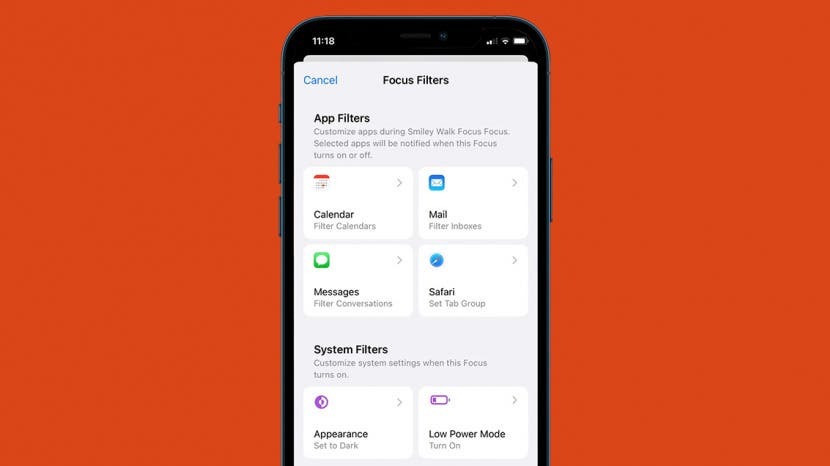
* Questo post fa parte di La vita dell'iPhoneLa newsletter del consiglio del giorno. Iscrizione. *
Probabilmente sai che la modalità Focus ti aiuta a rimanere in pista durante attività come l'esercizio o il lavoro. Bene, iOS 16 ha aggiunto Focus Filters, che ti consente di filtrare i contenuti che distraggono nelle app Apple e nelle app di terze parti che supportano la funzione. In questo modo potrai ricevere solo i contenuti essenziali, come i contenuti dei colleghi mentre sei al lavoro o le notifiche dei familiari mentre dormi in caso di emergenza. Ecco come configurare i filtri Focus sul tuo iPhone.
Ricerche correlate: Come attivare la modalità messa a fuoco dell'iPhone (2022)
Perché adorerai questo suggerimento
- Evita di distrarre i contenuti dalle app durante le attività.
- Ricevi contenuti importanti solo durante le attività.
Come impostare i filtri di messa a fuoco sul tuo iPhone
I filtri Focus ti consentono di decidere come si comportano le tue app e i tuoi dispositivi quando è attiva una modalità Focus. Ad esempio, se hai configurato diversi account e-mail nell'app Mail, puoi decidere quale può inviarti notifiche impostando un filtro Focus. Prima di seguire questi passaggi, assicurati di farlo
aggiorna il tuo iPhone a iOS 16. Ora, iniziamo a imparare come creare filtri focus:- Aprire Impostazioni.
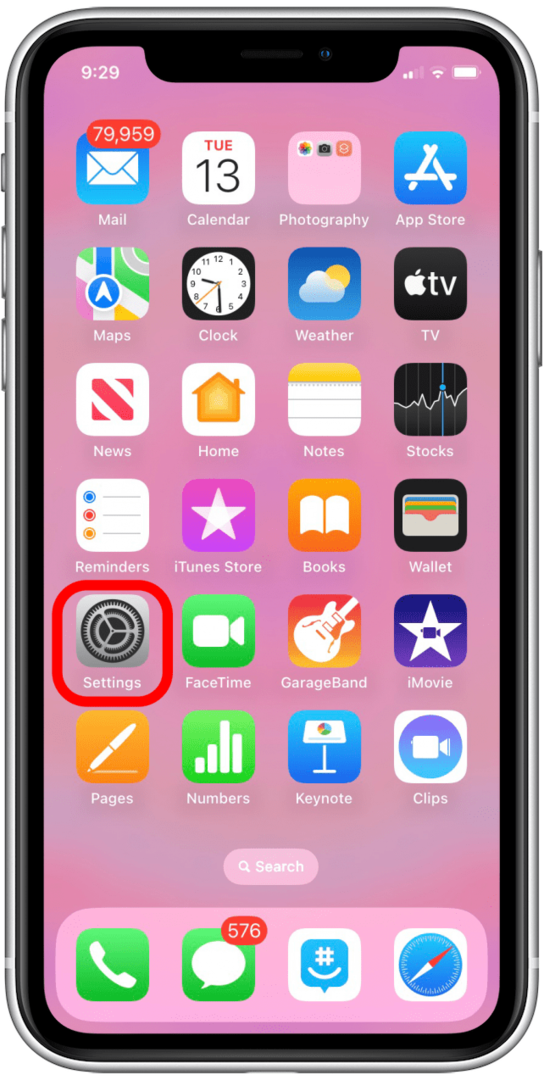
- Rubinetto Messa a fuoco.
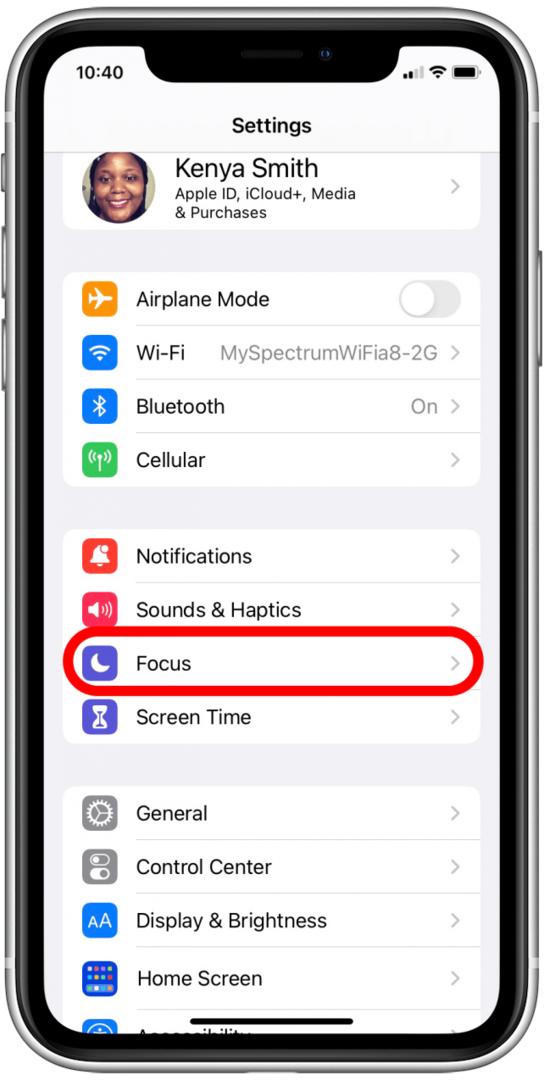
- Seleziona il focus a cui desideri aggiungere i filtri.
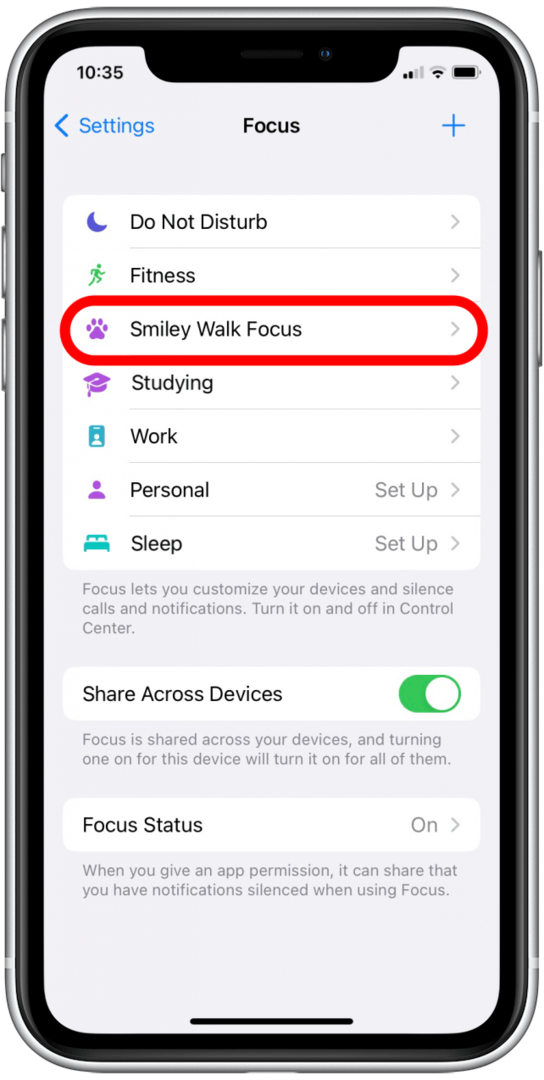
- Rubinetto Aggiungi filtro nel menu di personalizzazione Focus.
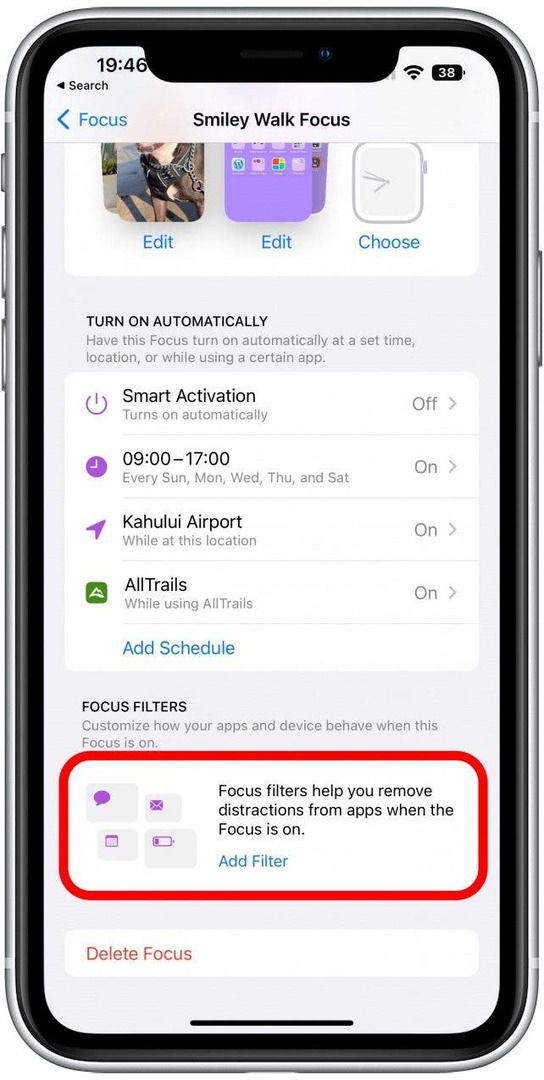
- Rubinetto Posta.
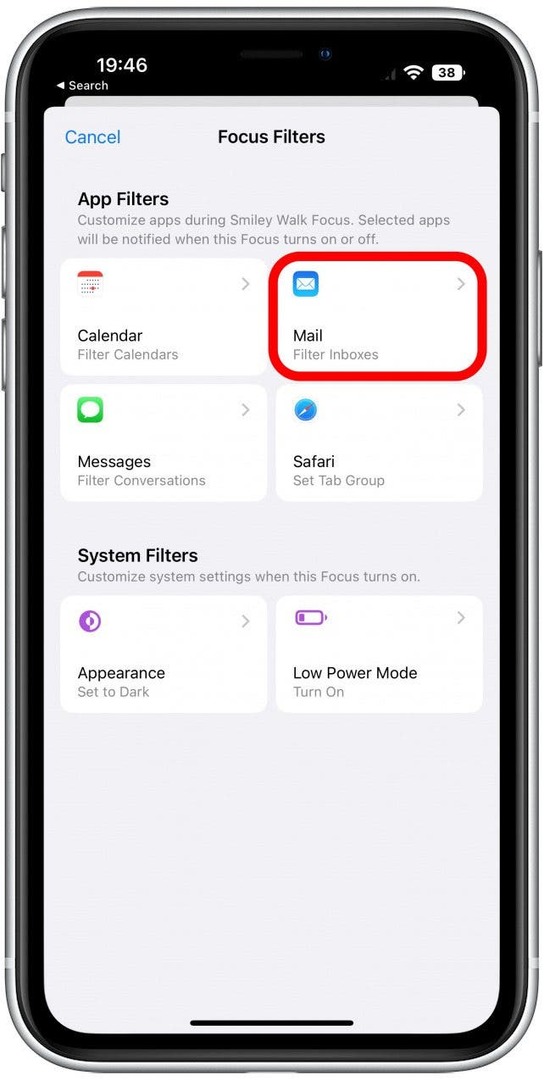
- In account, seleziona l'indirizzo o gli indirizzi e-mail che desideri silenziare.
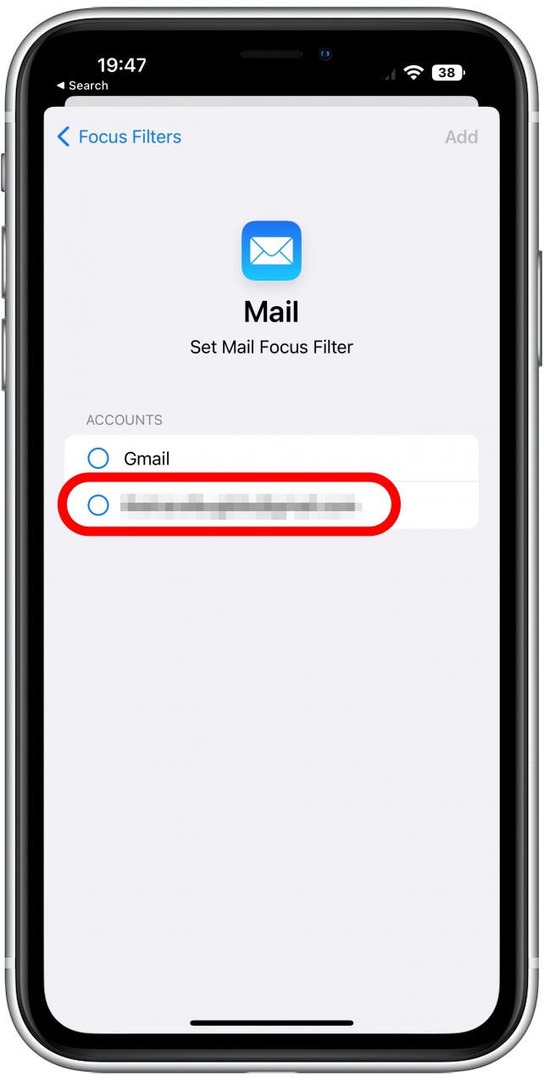
- Rubinetto Aggiungere.
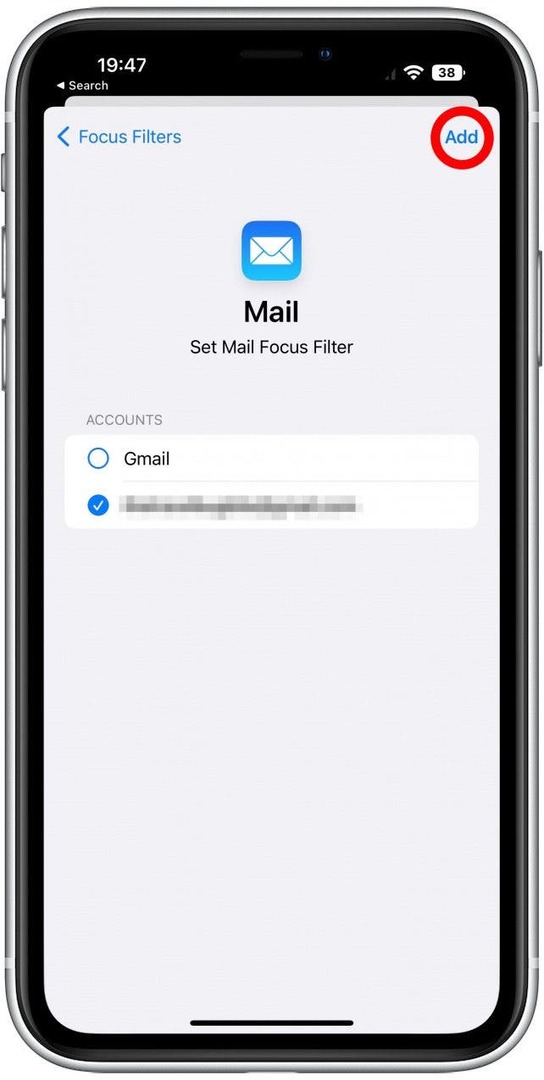
- Ora vedrai Filtra posta in arrivo sotto Focus Filters. Gli altri filtri che puoi provare sono per Calendario, Messaggi, Gruppi di schede Safari, Modalità oscura e Modalità risparmio energia. Se selezioni Calendario, sarai in grado di selezionare quali account e-mail o calendari silenziare mentre la modalità Focus è attiva.
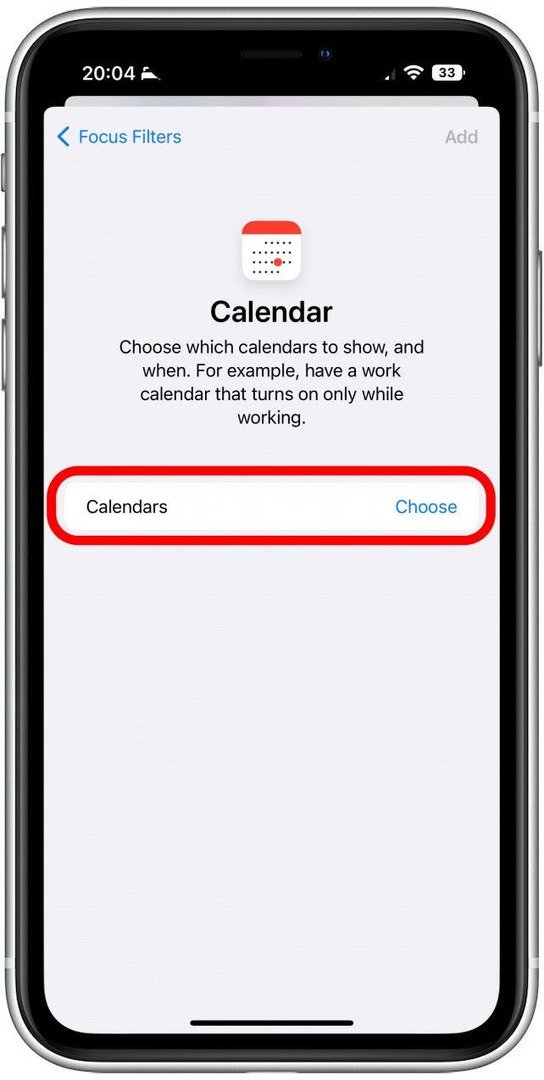
- Se selezioni Messaggi, sarai in grado di attivare l'elenco Filtra per persone. Ciò significa che sarai in grado di vedere solo le conversazioni che hai avuto con le persone a cui è consentito avvisarti mentre il Focus è attivo. Se non aggiungi questo filtro, sarai in grado di vedere tutte le tue conversazioni, anche quelle con contatti che non possono inviarti messaggi mentre Focus è attivo.
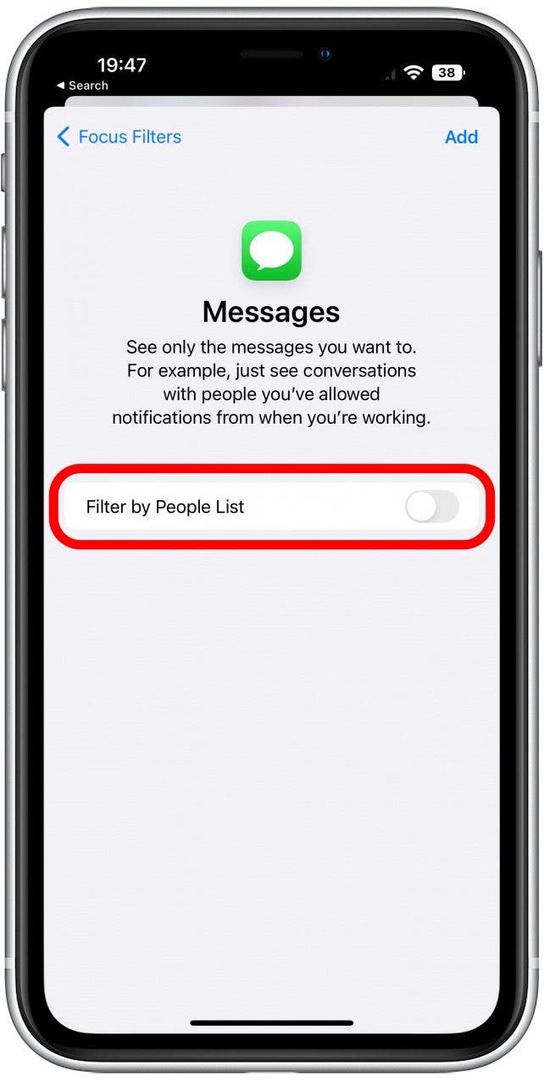
- Se selezioni Safari, sarai in grado di selezionare quali gruppi di schede possono essere utilizzati durante questo focus. In questo modo, puoi mantenere i tuoi contenuti di lavoro separati dalla tua pianificazione delle vacanze! Puoi saperne di più sui gruppi di schede e su come condividerli con amici o colleghi nella sezione Come condividere i gruppi di schede con i tuoi contatti.
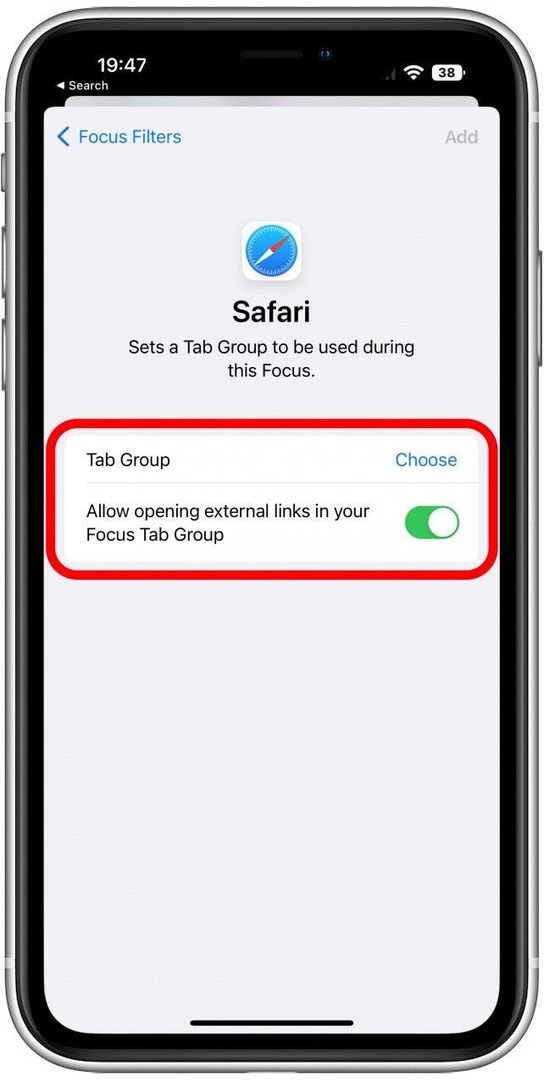
Ora che sai come creare Focus Filters, assicurati di iscriverti al nostro Consiglio del giorno newsletter per apprendere suggerimenti e trucchi più utili per iOS 16. Prossimo, scopri come impostare persone e app autorizzate o silenziate in modalità Focus!